Съдържание
В някои случаи искате да направите резервни копия на оптичните си дискове в локалното си устройство, за да имате достъп до тях и да ги използвате така, както имате достъп до физическото си CD/DVD устройство и го използвате. В този урок можете да намерите прости инструкции как да съхранявате съдържанието на DVD, CD, DVD, HD-DVD или Blu-ray в архив с ISO изображение за архивиране, лесен достъп или по други причини.
За тази задача предпочитам да използвам едно леко и лесно за използване приложение, наречено "ImgBurn". ImgBurn поддържа всички версии на операционната система Microsoft Windows - от Windows 95 до Windows 8 (98, ME, XP, VISTA, 7, 8, NT4, 2000, XP, 2003, 2008).
Как да запазите съдържанието на DVD или CD диск в ISO файл с изображение, като използвате ImgBurn.Стъпка 1: Изтеглете и инсталирайте "ImgBurn".
1. Изтегляне ImgBurn от: http://www.imgburn.com/
2. Изберете "Run" в изскачащия прозорец.

3. Изберете " Следваща " на екрана на съветника за настройка на ImgBurn 1st.
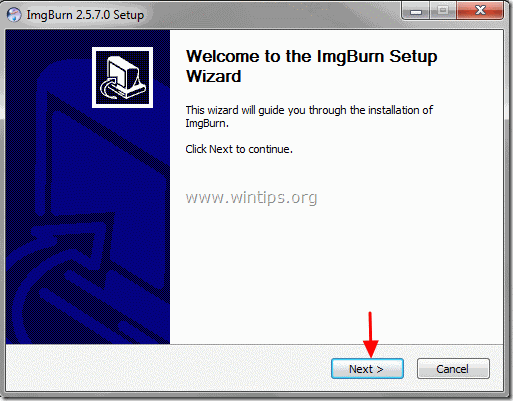
4. Приемам на лицензионно споразумение и изберете " Следваща ”.
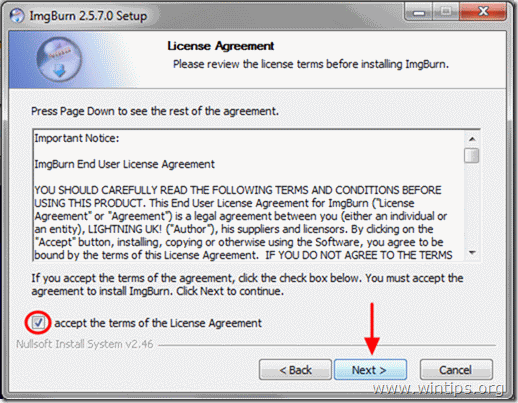
5. Оставете опциите за настройка по подразбиране и изберете "Следващ".
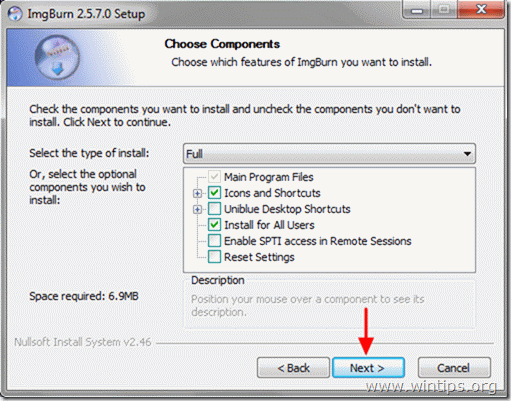
6. Оставете местоположението по подразбиране за инсталиране (освен ако не използвате друго местоположение за инсталиране на програми) и изберете "Следващ".
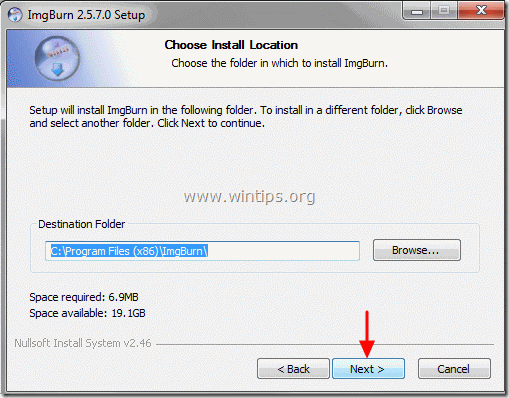
7. Изберете " Следваща " в опциите за папки на стартовото меню.
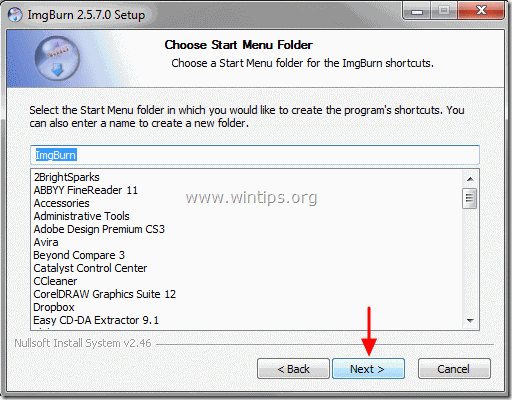
8. Когато инсталацията приключи, изберете " Завършете " и започнете да използвате ImgBurn.
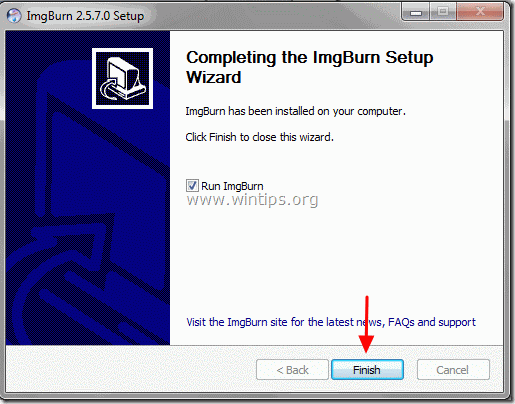
Стъпка 2: Създайте архив с ISO изображение от DVD, CD и т.н., като използвате ImgBurn.
1. Поставете оптичния диск, за който искате да създадете изображение, на CD/DVD устройството и кликнете два пъти върху в ImgBurn заявление по Програми .
2. Когато приложението ImgBurn се стартира, кликнете върху " Създаване на файл с изображение от диск " опция. 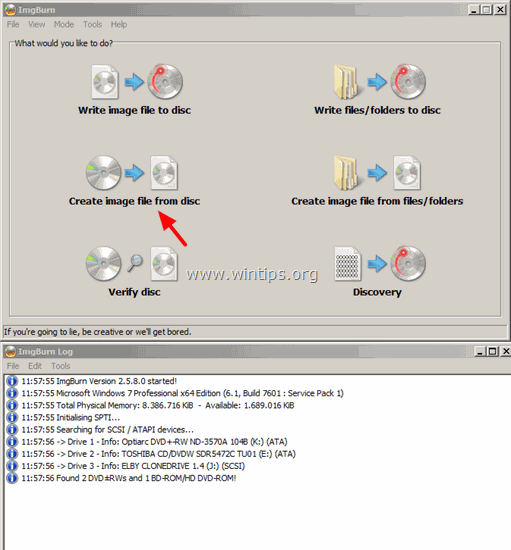
3. Изберете изходното CD/DVD устройство (ако имате повече от едно).
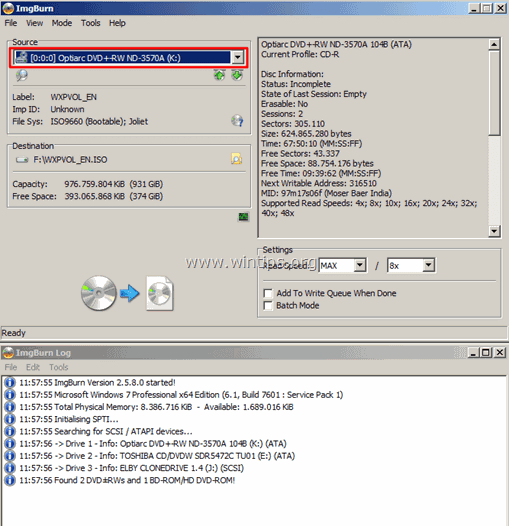
4. Изберете името (по избор) и местоположението на дестинацията за архива на ISO образа.
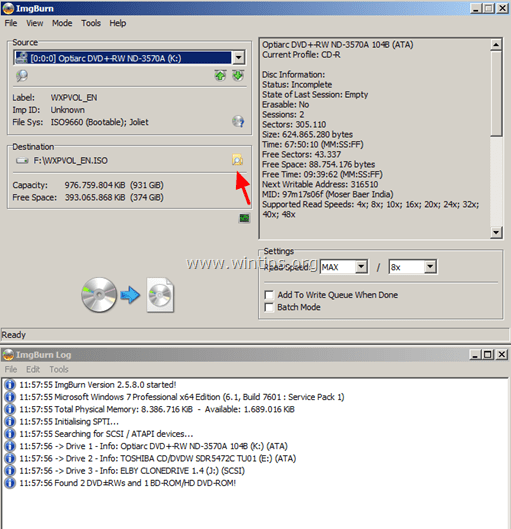
5. Накрая натиснете бутона Прочетете и изгорете ", за да създадете ISO файла от оптичния диск.
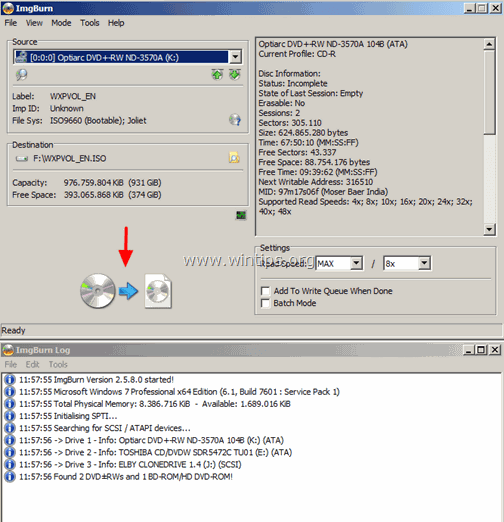
6. Изчакайте операцията да приключи и сте готови! Навигирайте до папката за дестинация, за да намерите наскоро създадения ISO файл с изображение от оптичния диск.
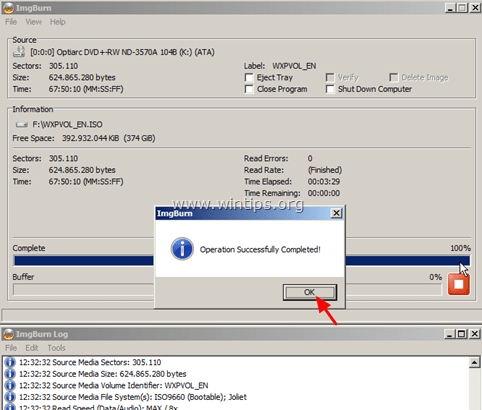
Отсега нататък, използвайки ISO образа, можете да:
- Отворете и разгледайте съдържанието на файла с ISO изображение, както правите с оптичното си CD/DVD устройство. Как да отворите ISO файлове в Windows 8, 7, Vista, XP, Server 2008, 2003.Запишете файла с ISO изображение на оптичен диск.
Това е всичко!

Анди Дейвис
Блог на системен администратор за Windows





